Novedades: 2021, 2021.2 https://beehive.autodesk.com/community/service/rest/cloudhelp/resource/cloudhelpchannel/guidcrossbook/?v=2024&p=INVNTOR&l=ESP&accessmode=live&guid=GUID-DC5FB413-0EF9-4818-9596-CE01974D9C9C
Automatizar la creación de nuevos dibujos con hojas y formatos de hoja personalizados
Cuando crea un archivo de dibujo basado en una plantilla de dibujo con hojas con vistas predefinidas, se le solicita que seleccione un componente para cada hoja con una o más vistas definidas. Cada vista se coloca de acuerdo con las configuraciones definidas en la plantilla de dibujo. Para automatizar la tarea repetitiva de definir los parámetros de vista en un nuevo archivo de dibujo, defina estos parámetros en uno o más formatos de hoja de un archivo de plantilla de dibujo.
Además de las vistas y los parámetros de vista, los parámetros de Chapa, la Lista de piezas y sus parámetros de formato, las tablas genéricas/generales y los textos también se conservan al crear un nuevo dibujo con una hoja con vistas predefinidas.
Ejemplo de descripción general del flujo de trabajo (para cada formato de hoja según sea necesario)
Empiece personalizando una hoja de acuerdo con las normas de su empresa. Una vez configurada la hoja según sus preferencias, coloque una o más vistas y edite sus parámetros si es necesario. A continuación, cree un nuevo formato de hoja a partir de la hoja.
- Abra una plantilla de dibujo o un archivo de dibujo y modifique o cree una nueva hoja: añada un marco, un cajetín, etc. y modifíquelos si es necesario para cumplir con las normas de su empresa.
- Coloque una o más vistas y edite los parámetros de vista para cumplir las normas de su empresa.
- Una vez que el archivo esté configurado a su gusto, seleccione Ver
 Navegar
Navegar  Zoom todo. De este modo, se garantiza que la miniatura muestre la hoja completa en el cuadro de diálogo Nuevo archivo.
Zoom todo. De este modo, se garantiza que la miniatura muestre la hoja completa en el cuadro de diálogo Nuevo archivo.
- Cree un formato de hoja basado en la configuración de la hoja: haga clic en ella con el botón derecho y seleccione Crear formato de hoja.
- En el cuadro de diálogo Crear formato de hoja, introduzca el nombre. Seleccione la casilla Ajustar las vistas a los planos para escalar las vistas según el tamaño de los componentes y la hoja.
- (Opcional) Ahora que se ha creado el formato de hoja, suprima la hoja empleada para crearlo, a menos que desee que esté disponible en los dibujos creados con esta plantilla.
- Guarde el archivo en la carpeta Templates: C:\Usuarios\Acceso público\Documentos\Autodesk\Inventor xxxx\Templates\%Idioma% (la ubicación del archivo por defecto se puede cambiar en Opciones de la aplicación/ficha Archivos).
- Acceda al cuadro de diálogo Nuevo dibujo y haga doble clic en el archivo de plantilla con el formato de hoja que desea utilizar.
- En el cuadro de diálogo Seleccionar componente para vista en plano (nombre de plano), seleccione un componente.
El nuevo archivo de dibujo se crea en función de los parámetros definidos.
Personalización de la plantilla de dibujo
Crear un dibujo nuevo a partir de una plantilla de dibujo personalizada
Para crear un plano nuevo
En una plantilla de dibujo o un archivo de dibujo:
- En el navegador, expanda Recursos para dibujos
 Formatos de hoja. Haga clic con el botón derecho del ratón en un formato de hoja y seleccione Nueva hoja.
Formatos de hoja. Haga clic con el botón derecho del ratón en un formato de hoja y seleccione Nueva hoja.
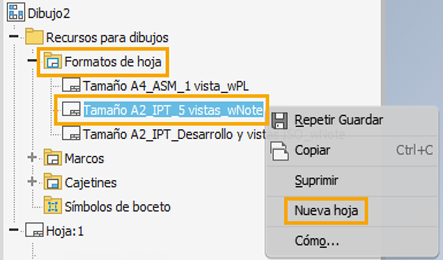
- En el cuadro de diálogo Seleccionar componente para vista en plano, seleccione un archivo de modelo para colocar las vistas del modelo en la hoja y haga clic en Aceptar.
- Seleccione el nodo de navegador de la nueva hoja y escriba un nombre descriptivo.
- Para personalizar los parámetros de vista de acuerdo con las normas de su empresa, haga clic con el botón derecho en la vista y seleccione Editar vista en el menú contextual.
Procedimiento para editar una hoja de dibujo
En una plantilla de dibujo o un archivo de dibujo:
- Pulse la hoja con el botón derecho del ratón en la ventana gráfica o el nombre de hoja en el navegador.
- Seleccione Editar hoja en el menú.
- Cambie los parámetros en el cuadro de diálogo Editar hoja.
Procedimiento para editar un formato de hoja
En una plantilla de dibujo o un archivo de dibujo:
No se puede editar directamente un formato de hoja. Para cambiar un formato de hoja existente, cree una hoja basada en el formato de hoja y edite los elementos de la hoja según sea necesario. A continuación, suprima el formato de hoja y guarde la hoja editada como un nuevo formato de hoja con el mismo nombre.
Procedimiento para copiar una hoja de dibujo
En una plantilla de dibujo o un archivo de dibujo:
- Pulse la hoja con el botón derecho del ratón en la ventana gráfica o el nombre de hoja en el navegador.
- Seleccione Copiar en el menú o en la barra de herramientas Herramientas.
- Seleccione Pegar en la barra de herramientas Herramientas.
Para desplazarse por las hojas de dibujo
En un archivo de dibujo:
- Haga clic con el botón derecho en el lienzo y seleccione Hoja siguiente o Plano anterior.
Procedimiento para suprimir hojas de dibujo
En una plantilla de dibujo o un archivo de dibujo:
- En el navegador, seleccione una o varias hojas para suprimirlas.
- Opte por una de las posibilidades siguientes:
- Pulse con el botón derecho del ratón y seleccione Suprimir en el menú.
- Pulse la tecla Supr.
- (Opcional) Para cambiar las hojas que se seleccionan para su supresión, en el cuadro de diálogo Suprimir hoja, haga clic en Más
 y haga clic en Suprimir para especificar las hojas que desea suprimir.
y haga clic en Suprimir para especificar las hojas que desea suprimir.
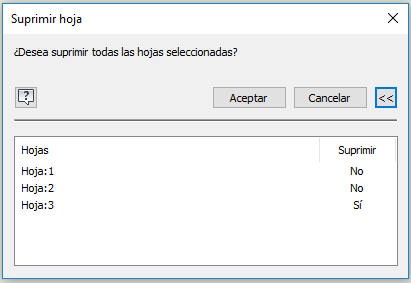
- Haga clic en Aceptar para suprimir las hojas especificadas.
Procedimiento para seleccionar un formato de hoja al crear un archivo de dibujo nuevo
La plantilla de dibujo de Formato de hoja está disponible para su selección al crear un nuevo archivo de dibujo:
- Desde el archivo
 Nuevo: en el cuadro de diálogo Crear nuevo archivo, haga clic para hacer una selección en la columna de la derecha. Para abrir el archivo standard.idw (Usar plantilla), haga clic en Crear. También puede hacer doble clic en una plantilla para abrirla. Vea un ejemplo.
Nuevo: en el cuadro de diálogo Crear nuevo archivo, haga clic para hacer una selección en la columna de la derecha. Para abrir el archivo standard.idw (Usar plantilla), haga clic en Crear. También puede hacer doble clic en una plantilla para abrirla. Vea un ejemplo.
- Desde el archivo
 Nuevo
Nuevo  Dibujo:
Dibujo:  coloque el cursor sobre la flecha desplegable para visualizar las plantillas de formato de hoja disponibles en el menú desplegable y haga clic para hacer una selección. Vea un ejemplo.
coloque el cursor sobre la flecha desplegable para visualizar las plantillas de formato de hoja disponibles en el menú desplegable y haga clic para hacer una selección. Vea un ejemplo.
- En un archivo de pieza o ensamblaje: haga clic con el botón derecho en el nombre de archivo en el navegador y seleccione Crear vista de dibujo. Se abre el cuadro de diálogo Crear nuevo archivo. Para abrir el archivo standard.idw (Usar plantilla), haga clic en Crear. También puede hacer doble clic en una plantilla para abrirla. Ver un ejemplo